第十章:XAML标记扩展(三)
资源词典
Xamarin.Forms还支持第二种共享对象和值的方法,虽然这种方法比x:静态标记扩展稍微有点开销,但它更通用 - 因为所有东西 - 共享对象和使用的可视元素 它们 - 可以用XAML表示。
VisualElement定义了一个名为Resources的属性,它属于ResourceDictionary类型 - 一个带有字符串键和类型为object的值的字典。 可以在XAML中将项添加到此词典中,并且可以使用StaticResource和DynamicResource标记扩展在XAML中访问它们。
虽然x:Static和StaticResource有一些相似的名称,但它们完全不同:x:Static引用常量,静态字段,静态属性或枚举成员,而StaticResource从ResourceDictionary检索对象。
虽然x:Static标记扩展是XAML固有的(因此出现在带有x前缀的XAML中),但StaticResource和DynamicResource标记扩展不是。 它们是Windows Presentation Foundation中原始XAML实现的一部分,Silverlight,Windows Phone 7和8以及Windows 8和10也支持StaticResource。
你将使用StaticResource用于大多数目的,并为一些特殊的应用程序保留DynamicResource,所以让我们从StaticResource开始。
StaticResource用于大多数目的
假设您已在StackLayout中定义了三个按钮:
<StackLayout><Button Text=" Carpe diem "HorizontalOptions="Center"VerticalOptions="CenterAndExpand"BorderWidth="3"TextColor="Red"FontSize="Large"><Button.BackgroundColor><OnPlatform x:TypeArguments="Color"Android="#404040" /></Button.BackgroundColor><Button.BorderColor><OnPlatform x:TypeArguments="Color"Android="White"WinPhone="Black" /></Button.BorderColor></Button><Button Text=" Sapere aude "HorizontalOptions="Center"VerticalOptions="CenterAndExpand"BorderWidth="3" TextColor="Red"FontSize="Large"><Button.BackgroundColor><OnPlatform x:TypeArguments="Color"Android="#404040" /></Button.BackgroundColor><Button.BorderColor><OnPlatform x:TypeArguments="Color"Android="White"WinPhone="Black" /></Button.BorderColor></Button><Button Text=" Discere faciendo "HorizontalOptions="Center"VerticalOptions="CenterAndExpand"BorderWidth="3"TextColor="Red"FontSize="Large"><Button.BackgroundColor><OnPlatform x:TypeArguments="Color"Android="#404040" /></Button.BackgroundColor><Button.BorderColor><OnPlatform x:TypeArguments="Color"Android="White"WinPhone="Black" /></Button.BorderColor></Button>
</StackLayout>当然,这有点不切实际。 没有为这些按钮设置Clicked事件,并且通常按钮文本不是拉丁文。 但这是他们的样子:
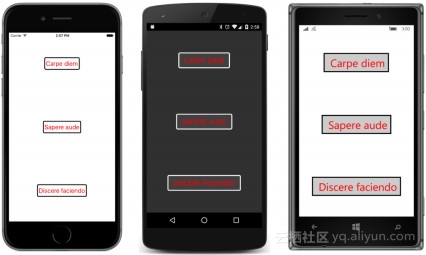
除文本外,所有三个按钮都具有相同的属性设置为相同的值。 像这样的重复标记往往会错误地影响程序员。 这是对眼睛的冒犯,难以维持和改变。
最终你会看到如何使用样式来真正减少重复标记。 现在,怎么样?目标不是缩短标记,而是将值合并到一个地方,这样如果你想将TextColor属性从Red更改为Blue,你可以用一次编辑而不是三次编辑。
显然,您可以通过在代码中定义值来为此作业使用x:Static。 但是,让我们通过将值存储在资源字典中来完成XAML中的所有操作。 从VisualEle?衍生的每个类都有一个ResourceDictionary类型的Resources属性。 整个页面中使用的资源通常存储在ContentPage的Resources集合中。
第一步是将ContentPage的Resources属性表示为属性元素:
<ContentPage xmlns="http://xamarin.com/schemas/2014/forms"xmlns:x="http://schemas.microsoft.com/winfx/2009/xaml"x:Class="ResourceSharing.ResourceSharingPage"><ContentPage.Resources></ContentPage.Resources></ContentPage>如果您还使用property-element标记在页面上定义Padding属性,则顺序无关紧要。
出于性能目的,默认情况下Resources属性为null,因此您需要显式实例化ResourceDictionary:
<ContentPage xmlns="http://xamarin.com/schemas/2014/forms"xmlns:x="http://schemas.microsoft.com/winfx/2009/xaml"x:Class="ResourceSharing.ResourceSharingPage"><ContentPage.Resources><ResourceDictionary></ResourceDictionary></ContentPage.Resources></ContentPage>在ResourceDictionary标记之间,您可以定义一个或多个对象或值。 必须使用您使用XAML x:Key属性指定的字典键来标识字典中的每个项目。 例如,下面是在字典中包含LayoutOptions值的语法,其中包含一个描述键,指示此值是为设置水平选项定义的:
<LayoutOptions x:Key="horzOptions">Center</LayoutOptions>因为这是一个LayoutOptions值,所以XAML解析器访问LayoutOptionsConverter类以转换标记的内容,即文本“Center”。
在字典中存储LayoutOptions值的第二种方法是让XAML解析器实例化结构并从您指定的属性设置LayoutOptions属性:
<LayoutOptions x:Key="vertOptions"Alignment="Center"Expands="True" />BorderWidth属性的类型为double,因此XAML 2009规范中定义的x:Double数据类型元素是理想的:
<x:Double x:Key="borderWidth">3</x:Double>您可以将颜色值存储在资源字典中,并将颜色的文本表示作为内容。 XAML解析器使用普通的ColorTypeConverter进行文本转换:
<Color x:Key="textColor">Red</Color>您还可以在哈希符号后面指定十六进制ARGB值。
您无法通过设置其R,G和B属性来初始化Color值,因为这些属性是get-only。 但是您可以使用x:Arguments或使用x:FactoryMethod和x:Arguments的Color工厂方法之一调用Color构造函数。
<Color x:Key="textColor"x:FactoryMethod="FromHsla"><x:Arguments><x:Double>0</x:Double><x:Double>1</x:Double><x:Double>0.5</x:Double><x:Double>1</x:Double></x:Arguments>
</Color> 注意x:Key和x:FactoryMethod属性。
上面显示的三个按钮的BackgroundColor和BorderColor属性设置为OnPlatform类的值。 幸运的是,您可以在字典中放置OnPlatform对象:
<OnPlatform x:Key="backgroundColor"x:TypeArguments="Color"Android="#404040" />
<OnPlatform x:Key="borderColor"x:TypeArguments="Color"Android="White"WinPhone="Black" />注意x:Key和x:TypeArguments属性。
FontSize属性的字典项有些问题。 FontSize属性的类型为double,因此如果您在字典中存储实际的数值,那就没问题了。 但是你不能在字典中存储单词“Large”,就好像它是双重的一样。 仅当“Large”字符串设置为FontSize属性时,XAML解析器才使用FontSizeConverter。 因此,您需要将FontSize项存储为字符串:
<x:String x:Key="fontSize">Large</x:String>这是完整的字典:
<ContentPage xmlns="http://xamarin.com/schemas/2014/forms"xmlns:x="http://schemas.microsoft.com/winfx/2009/xaml"x:Class="ResourceSharing.ResourceSharingPage"><ContentPage.Resources><ResourceDictionary><LayoutOptions x:Key="horzOptions">Center</LayoutOptions><LayoutOptions x:Key="vertOptions"Alignment="Center"Expands="True" /><x:Double x:Key="borderWidth">3</x:Double><Color x:Key="textColor">Red</Color><OnPlatform x:Key="backgroundColor"x:TypeArguments="Color"Android="#404040" /><OnPlatform x:Key="borderColor"x:TypeArguments="Color"Android="White"WinPhone="Black" /><x:String x:Key="fontSize">Large</x:String></ResourceDictionary></ContentPage.Resources></ContentPage>这有时被称为页面的资源部分。 在现实生活中,很多XAML文件都以资源部分开头。
您可以使用StaticResourceExtension支持的StaticResource标记扩展来引用字典中的项目。 该类定义了一个名为Key的属性,您将其设置为字典键。 您可以将StaticResourceExtension用作property-element标记中的元素,也可以在花括号中使用StaticResourceExtension或StaticResource。 如果您使用的是大括号语法,则可以省略Key和等号,因为Key是StaticResourceExtension的content属性。
ResourceSharing项目中的以下完整XAML文件说明了以下三个选项:
<ContentPage xmlns="http://xamarin.com/schemas/2014/forms"xmlns:x="http://schemas.microsoft.com/winfx/2009/xaml"x:Class="ResourceSharing.ResourceSharingPage"><ContentPage.Resources><ResourceDictionary><LayoutOptions x:Key="horzOptions">Center</LayoutOptions><LayoutOptions x:Key="vertOptions"Alignment="Center"Expands="True" /><x:Double x:Key="borderWidth">3</x:Double><Color x:Key="textColor">Red</Color><OnPlatform x:Key="backgroundColor"x:TypeArguments="Color"Android="#404040" /><OnPlatform x:Key="borderColor"x:TypeArguments="Color"Android="White"WinPhone="Black" /><x:String x:Key="fontSize">Large</x:String></ResourceDictionary></ContentPage.Resources><StackLayout><Button Text=" Carpe diem "><Button.HorizontalOptions><StaticResourceExtension Key="horzOptions" /></Button.HorizontalOptions><Button.VerticalOptions><StaticResourceExtension Key="vertOptions" /></Button.VerticalOptions><Button.BorderWidth><StaticResourceExtension Key="borderWidth" /></Button.BorderWidth><Button.TextColor><StaticResourceExtension Key="textColor" /></Button.TextColor><Button.BackgroundColor><StaticResourceExtension Key="backgroundColor" /></Button.BackgroundColor><Button.BorderColor><StaticResourceExtension Key="borderColor" /></Button.BorderColor><Button.FontSize><StaticResourceExtension Key="fontSize" /></Button.FontSize></Button><Button Text=" Sapere aude "HorizontalOptions="{StaticResource Key=horzOptions}"VerticalOptions="{StaticResource Key=vertOptions}"BorderWidth="{StaticResource Key=borderWidth}"TextColor="{StaticResource Key=textColor}"BackgroundColor="{StaticResource Key=backgroundColor}"BorderColor="{StaticResource Key=borderColor}"FontSize="{StaticResource Key=fontSize}" /><Button Text=" Discere faciendo "HorizontalOptions="{StaticResource horzOptions}"VerticalOptions="{StaticResource vertOptions}"BorderWidth="{StaticResource borderWidth}"TextColor="{StaticResource textColor}"BackgroundColor="{StaticResource backgroundColor}"BorderColor="{StaticResource borderColor}"FontSize="{StaticResource fontSize}" /></StackLayout>
</ContentPage>第三个按钮中最简单的语法是最常见的,实际上,语法是如此普遍,许多长期XAML开发人员可能完全不熟悉其他变体。 但是,如果您使用具有Key属性的StaticResource版本,请不要在其上放置x前缀。 x:Key属性仅用于为ResourceDictionary中的项定义字典键。
字典中的对象和值在所有StaticResource引用之间共享。 在前面的例子中并不是那么清楚,但要记住这一点。 例如,假设您将Button对象存储在资源字典中:
<ContentPage.Resources><ResourceDictionary><Button x:Key="button"Text="Shared Button?"HorizontalOptions="Center"VerticalOptions="CenterAndExpand"FontSize="Large" /></ResourceDictionary>
</ContentPage.Resources>您当然可以通过使用StaticResourceExtension元素语法将Stack对象添加到StackLayout的Children集合中来在页面上使用该Button对象:
<StackLayout><StaticResourceExtension Key="button" />
</StackLayout>但是,为了将另一个副本放入StackLayout,您不能使用相同的字典项吗?
<StackLayout><StaticResourceExtension Key="button" /><StaticResourceExtension Key="button" />
</StackLayout>那不行。 这两个元素都引用相同的Button对象,并且特定的视觉元素只能位于屏幕上的一个特定位置。 它不能在多个位置。
因此,视觉元素通常不存储在资源字典中。 如果您需要在页面上具有大部分相同属性的多个元素,您将需要使用样式,这将在第12章中探讨。
第十章:XAML标记扩展(三)相关推荐
- 第十章:XAML标记扩展(二)
访问静态成员 IMarkupExtension最简单和最有用的实现之一封装在StaticExtension类中. 这是原始XAML规范的一部分,因此它通常出现在带有x前缀的XAML中. StaticE ...
- WPF - 自定义标记扩展
在使用WPF进行编程的过程中,我们常常需要使用XAML的标记扩展:{Binding},{x:Null}等等.那么为什么WPF提供了XAML标记扩展这一功能,我们又如何创建自定义的标记扩展呢.这就是本文 ...
- wpf中xaml的类型转换器与标记扩展
wpf中xaml的类型转换器与标记扩展 原文:wpf中xaml的类型转换器与标记扩展 这篇来讲wpf控件属性的类型转换器 类型转换器 类型转换器在asp.net控件中已经有使用过了,由于wpf的界面是 ...
- [No0000130]WPF 4.5使用标记扩展订阅事件
自从我上次写到关于标记扩展的时候已经有一段时间了...... Visual Studio 11 Developer Preview的发布给WPF带来了一些新功能,让我有理由再次使用它们.我要在这里讨论 ...
- X命名空间-标记扩展
标记扩展一般含有 {} 符号 x:Type 传入操作数据类型 x:Null 空值 通过例子看下具体: (前台XAML代码) <Window x:Class="WpfApplicatio ...
- 2.6 wpf标记扩展
1.什么是标记扩展?为什么要有标记扩展? 标记扩展是扩展xmal的表达能力 为了克服现存的类型转换机制存在的 常用的标记扩展有如下: x:Array 代表一个.net数组,它的子元素都是数组元素.它必 ...
- python标记_python关于信息标记的三种形式
1, 信息标记的目的: 1.1 信息结构增强,信息维度增加: 1.2 信息内容易于通信,存储,理解,应用: 2,信息标记的三种形式: 2.1 XML:extensible Markup Languag ...
- WPF学习:4.类型转换和标记扩展
在上一章,主要介绍了Border和Brush,这一章主要介绍下类型转换和标记扩展.相关代码链接如下: http://files.cnblogs.com/keylei203/4.WPFSampleDem ...
- Java黑皮书课后题第8章:8.9(井字游戏)玩家使用各自标志标记3*3网格中的某个空格,当一个玩家在网格的水平、垂直或对角线方向标记了三个相同的标记时,游戏结束,该玩家获胜。创建一个玩井字游戏的程序
***8.9(井字游戏)玩家使用各自标志标记3*3网格中的某个空格,当一个玩家在网格的水平.垂直或对角线方向标记了三个相同的标记时,游戏结束,该玩家获胜.创建一个玩井字游戏的程序 题目 题目描述与运行 ...
最新文章
- 深入研究敏捷的成功因素
- Spring HTTP Invoker使用介绍
- Servlet实现的个人所得税计算器
- jsp mysql utf-8 中文乱码_jsp插入mysql数据库显示中文乱码问题
- 编辑函数求n阶乘fact_n!函数用C语言其实可以这样!
- hdu1006 Tick and TIck
- 猴子偷桃php代码,C++实现猴子吃桃的示例代码
- 不会吸引人的JavaDocs源样本
- ES6新特性_使用babel对ES6模块化代码转换_使用browserify对代码进行打包_实现es6兼容其他浏览器--JavaScript_ECMAScript_ES6-ES11新特性工作笔记045
- 程序员伪装 AI 编程,竟骗来 2 亿的投资!
- Shell 双引号和单引号的区别
- oracle rman异地备份,通过RMAN磁盘备份进行异地恢复
- 令牌桶 java_服务限流(自定义注解令牌桶算法)
- VxWorks编译ACE和TAO
- UC电脑端PC端浏览器下载,UC浏览器凉了?
- 2021-05-24 昨日三省吾身
- PHP下载文件(laravel)
- 手把手教你在 PPT中插入 LaTex 数学公式
- AUSU F6A系列笔记本装xp遇到的问题
- java派生类属例子_辨析之派生类属和相关类属
热门文章
- python无师自通课后答案_python 编程-无师自通—命令行(笔记)
- devops handbook 读书笔记_DevOps教程:Azure DevOps
- 当你学会这项python数据提取神器时,请做好升职准备!
- mysql数据库随机生成数据库_MySQL 从零开始:08 番外:随机生成数据库数据
- 第一次做项目经理总结_工程总承包项目:项目经理如果是第一次做,一定要把握这4个要点...
- python叮当猫代码_详细介绍一个利用html+css实现叮当猫的实例代码
- Convolutional Neural Networks with Alternately Updated Clique
- VS2008超有用的快捷键
- 【python】拉普拉斯和sobel对图像处理
- pla是什么计算机原理,计算机组成原理第05章 中央处理器(2硬布线控制器与PLA控制器).ppt...
